HOMEからData Managementを選ぶと、以下の1~6のメニューが表示されます。1~4を行ってデータの標準化(Standardize)を行います。
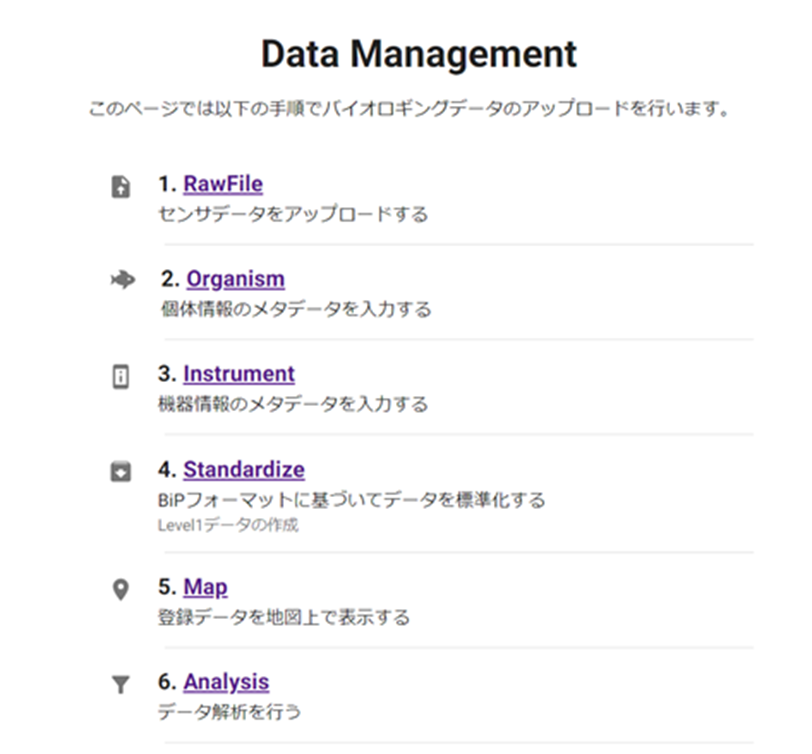
BiPに登録可能なデータについては、BiPへ登録可能な機器リストをご覧ください。ノイズを除去するなど加工したデータやリストにない機器のデータを登録したい場合は、BiP標準フォーマットによる登録をご覧ください。
ここではTechnoSmArt社のGPSロガー(AxyTrek)のデータをアップロードして、標準化する手順を紹介します。GPSの元データ(.ardファイル)はTechnoSmArt社のSoftware(X-Manager)を用いてMovebank互換形式でCSVに変換(Convert)しておいてください。サンプルデータを以下からダウンロードしてご使用することができます。ダウンロードが始まらない場合は、右クリックから「名前を付けてリンク先を保存」を選んでダウンロードしてください。
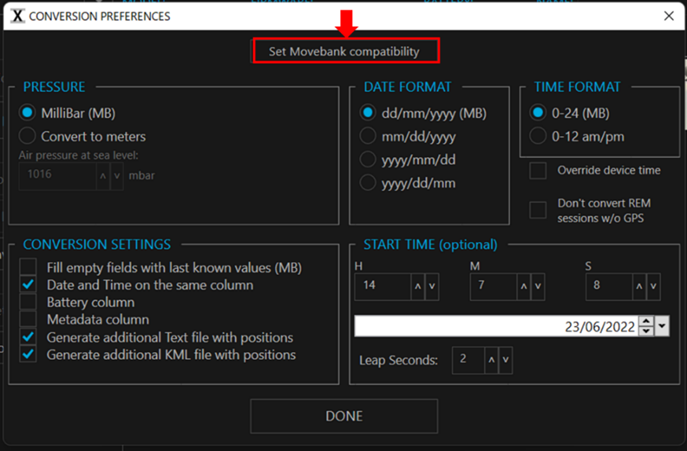
4-1. Data Managementから「RawFile」を選び、右下の⊕ボタンをクリックして、センサデータ(RawFile)をアップロードします。下段のヘルプ表示にあるようにファイル名にOrganismのIndividual Nameを含めると標準化の作業がしやすくなります。データ入力を支援するヘルプ表示はツールバーのChange Languageで日本語と英語を切り替えることができます。
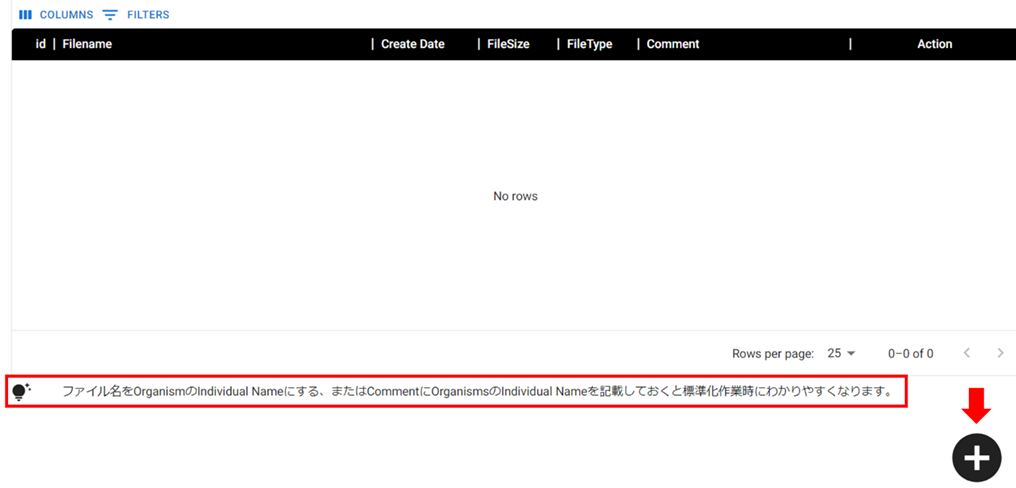
ここでは以下のファイルをアップロードしました。ファイル名には対象個体の種名や取得場所の情報を入れておくと標準化の作業が楽になります。
SS2017_Uwashima_68M_AxyTrek001
SS: Streaked shearwater(種名)
Uwashima(繁殖地)
68M:巣番号と性別
AxyTrek001:機器ID
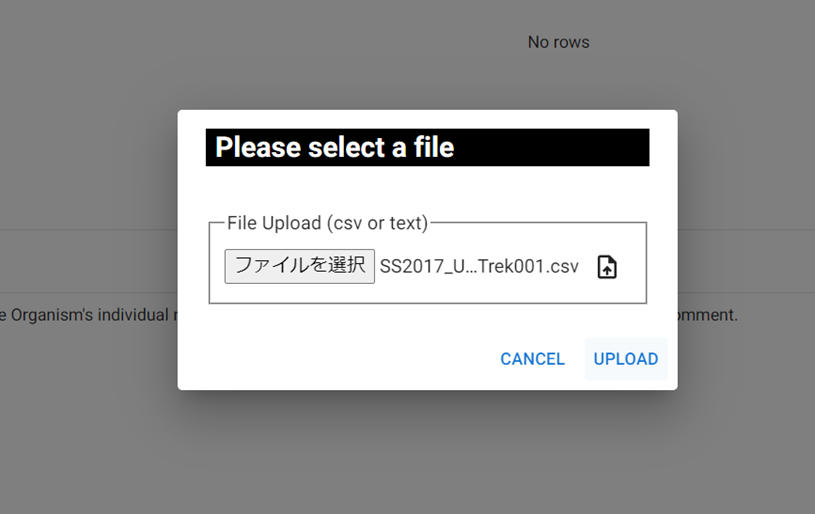
アップロードが完了すると一覧にファイルが表示されます。

4-2. Data Managementから「Organisms」を選び、右下の⊕ボタンをクリックして、個体情報を登録します。
① Basic Infoを入力する。
Individual Name(個体名):個体間で重複がないような(種名・捕獲地域・性別などの情報など)個体名を入力します。また、RawFile名に個体名を含めるとその後の作業がしやすくなります。複数回、ロガーを装着して記録を行っている場合などは、過去に登録したOrganismファイルを再編集して、捕獲・計測情報を更新します。
Organism Category(分類群):(Bird・Fish・Cetacean・Pinniped・Sirenia・Invertebrate・Amphibian & Reptile・Terrestrial Mammal)から選択する。
Scientific Name:登録されたリストから対象種の学名を選択する。
Common Name(標準英名):上記で選択した種の英名が自動入力される。
以上を入力したら、NEXTをクリックして進む。

② Additional Infoを入力する。
Sex(性別):(Male、Female、Unknown)から選択する。
Reproductive class & Age(繁殖クラス・齢):(Adult・SubAdult・Juvenile・Newborn・Unknown)から選択する。年齢がわかる場合はAge Known?にチェックして入力する。
Origin(出生):(Wild・Cultured・Unknown)から選択する。
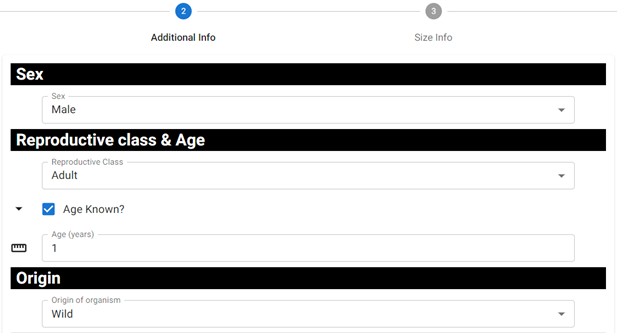
Capture Location Name(捕獲場所の名称)を入力する。捕獲場所の緯度経度がわかる場合はCapture Location Knownにチェックして緯度経度を十進法で入力する。緯度・経度入力欄右側の「Input Latitude and Longitude from Map」を用いて地図上で緯度経度を算出して登録することもできる。
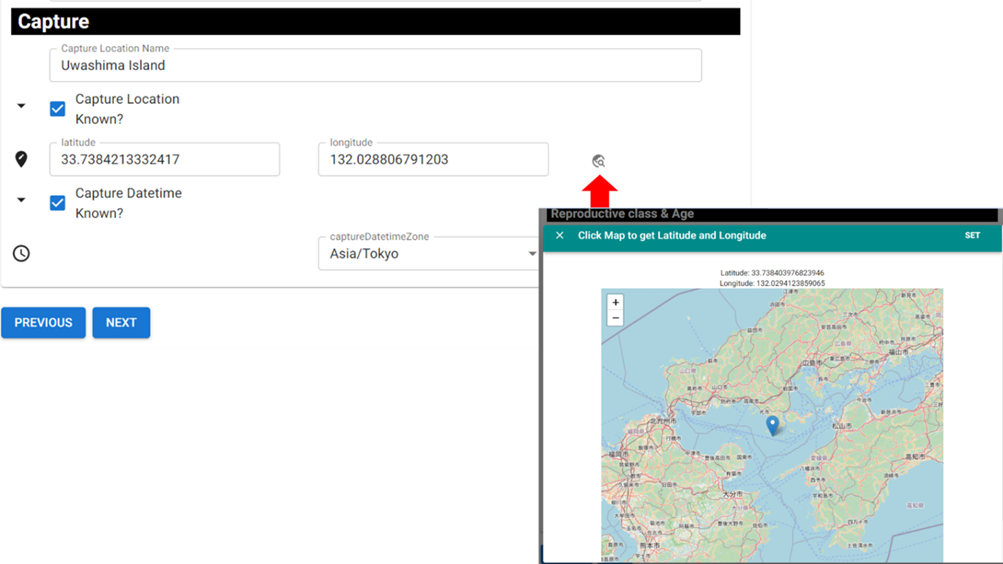
捕獲日時がわかる場合は「Capture Datetime Known?」にチェックして、捕獲年月日と時刻を入力する。時刻のタイムゾーンを「captureDatetimeZone」から選択する。以上を入力したら、NEXTを選んで進む。
③ Size Infoを入力する。
Mass(体重)をkg単位で、計測日時を入力する。捕獲前後など2回以上体重を計測した場合は⊕ボタンで追加できる。
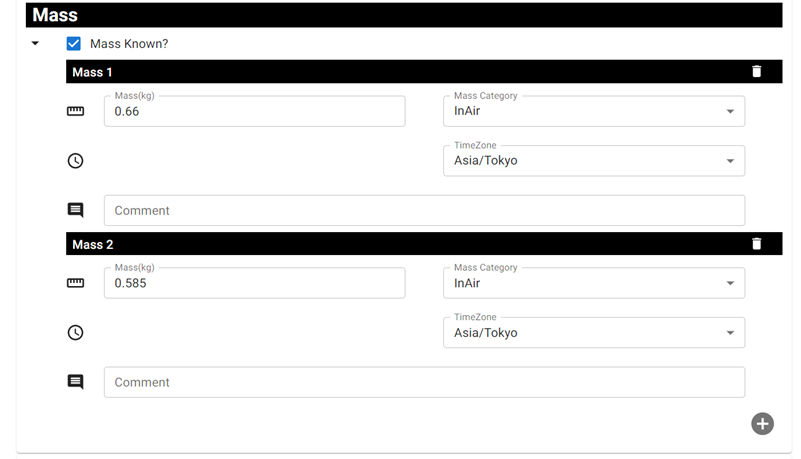
Length Categoryで選択した体長をm単位で、計測日時を入力する。複数の体長を計測した場合は⊕ボタンで追加できる。体重・体長計測の詳細を記入する場合はそれぞれのComment欄に入力する。以上を入力したら、NEXTをクリックして進む。
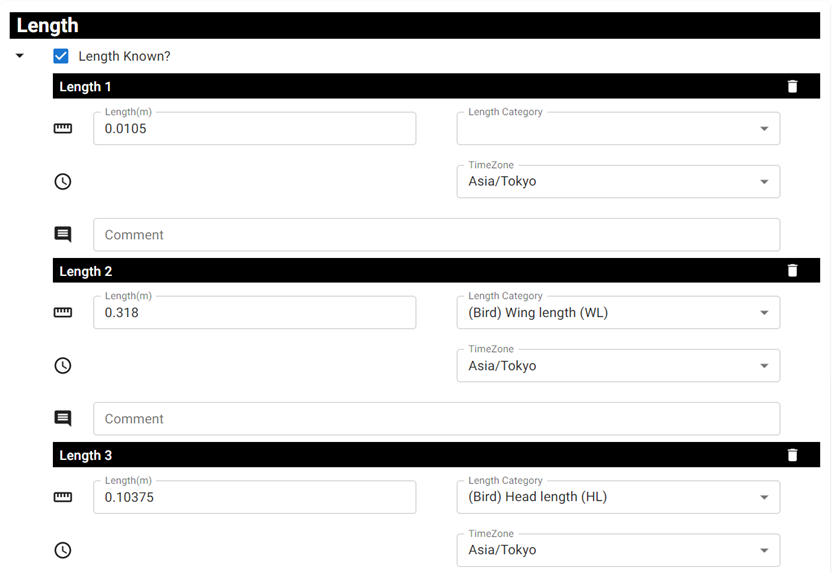
④ Othersを入力する。
Capture Method Details:捕獲方法の詳細を入力する。
Other tag ID:鳥類の足環やウミガメのフリッパータグ、Pitタグなどデータロガー以外のタグ番号があれば入力する。
Comment:捕獲個体に関するその他の情報(健康状態など)があれば入力する。
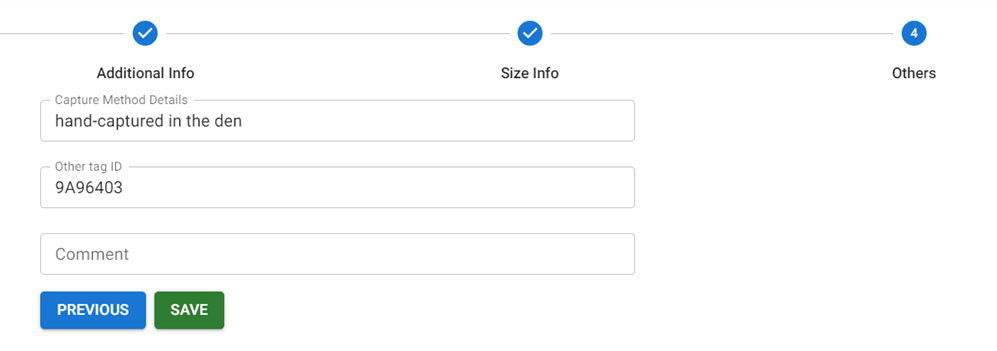
上記を入力したら、SAVEをクリックするとOrganismsの一覧に登録されたファイルが表示される。
同種の個体情報は重複する項目が多くなるが、複製したOrganismファイルを利用することができる。一欄のActionから(⊕Duplicateをクリックすると同じOrganismファイルが作成される。
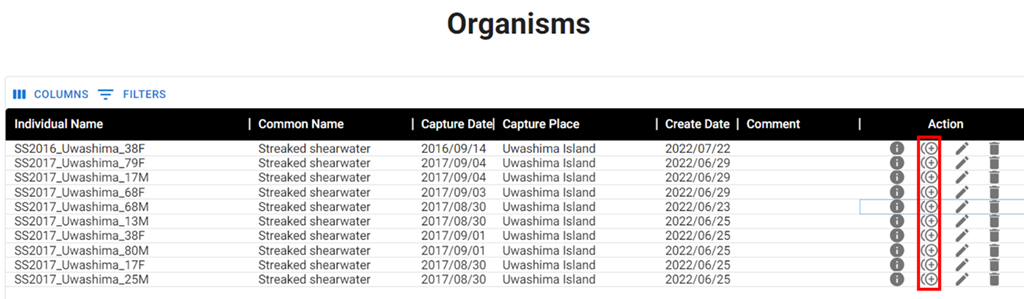
上記の作業は一個体ずつ行う必要がありますが、捕獲場所・捕獲時期が重複する場合は、CSVファイルでOrganisms_listを作成して一括して登録することも可能です。詳しくは、以下のページをご覧ください。
CSVファイルによるOrganismsの一括登録の手順
4-3. Data Managementから「Standardize」を選び、右下の⊕ボタンをクリックして、Standardize(標準化)するファイルを作成する。
① RawFilesの一覧から対象のファイルを選ぶ。同じロガーから複数のファイルが作成される場合などは複数のRawFilesを選択する。このときRawFile名に個体名が含まれていると対象のファイルを見つけやすい。
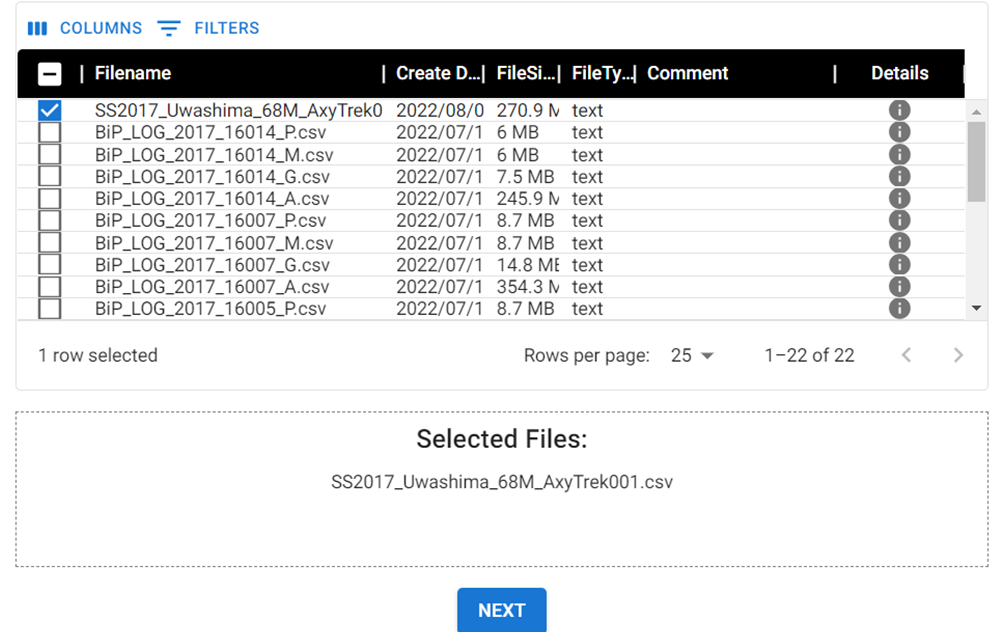
② Instrumentsの一覧から使用した機器を選ぶ。ここでは「Axy-Movebank-Xmanager-2022May」を選ぶ。

③ Organismsの一覧から対象個体のファイルを選ぶ。選択されたファイル(Organism、RawFiles、Instrument)のファイル名が表示される。選択したファイルに間違いがないかよく確認する。
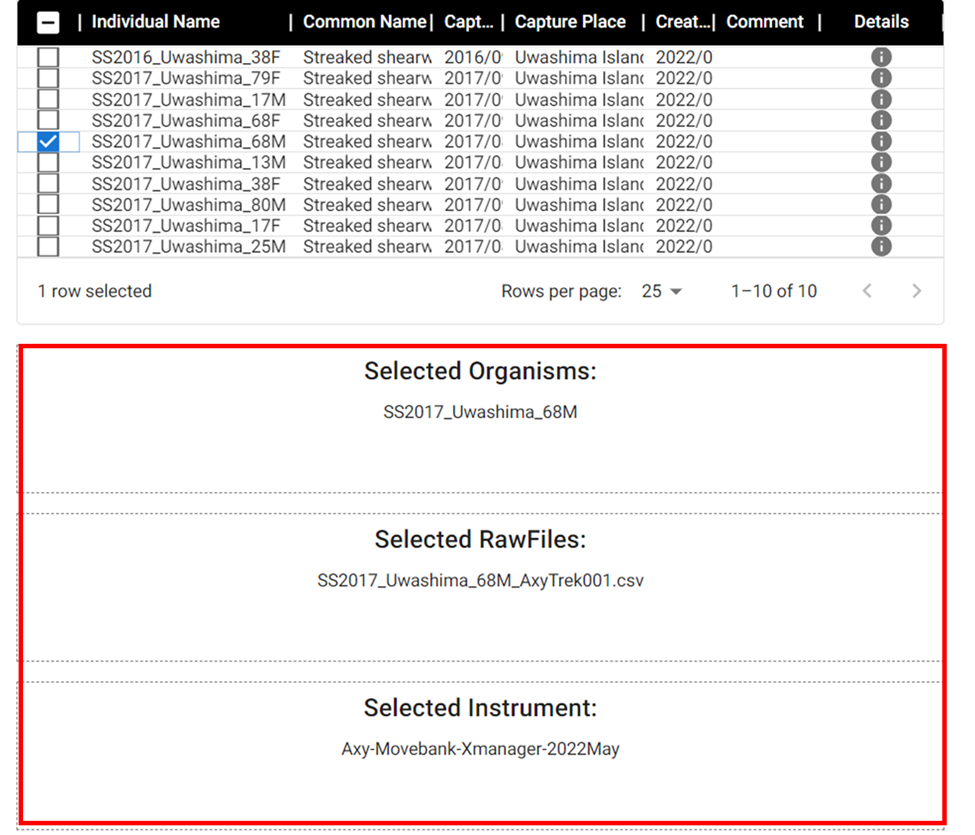
④ SensorTimes:機器のセンサー情報を確認する。システム内に登録されたInstrumentを利用する場合はそのままNextに進む。
⑤ Deployment:機器の装着情報を入力する。
Instrument Serial:機器のシリアル番号
Instrument Mass:機器の重量がわかる場合は「instrumentMassAbailable?」にチェックして入力する。
機器の装着日時と場所がわかる場合は「deploymentDateTimeAvailable?」「deploymentLocationAvailable?」にそれぞれチェックして入力する。
Attachment Place:(External・Internal)を選択する。
Attachment Detail(装着方法の詳細)を入力する。
Release:個体の放出日時と場所を入力する。
Release Details:放出時の特記事項があれば入力する。
Detachment or Recovery:機器が脱落あるいは再捕獲した日時と場所がわかる場合は「detachmentDateTimeAvailable?」「detachmentLocationAvailable?」にそれぞれチェックして入力する。
deploymentEndType:機器の回収方法を(脱落・再捕獲)から選択する。特記事項があれば、detachmentDetailsに入力する。
⑥ Other Infoを入力する。
Title:以下のように自動生成されるが必要に応じて変更できる。
(OrganismのIndividual Name)(InstrumentのName)(機器のシリアル番号)_rerease放出年月日
Project Name:研究プロジェクトの名称など
Keywords:ファイルに関するKeywordsがあれば入力する。
Acknowledgment:データ取得に関する謝辞があれば入力する。
Owner Info:サインインしたアカウントの基本情報がデータオーナーとして自動入力される。内容を変更することができ、⊕ボタンから複数人を登録できる。
Other Relevant Identifier:他のデータベース等で登録した場合など、ほかのデータIDがあれば入力する。
Description of Other Related Data:関連するほかのデータがあれば、そのIDやTitleを入力する。
Citation:このデータを利用する際の引用の記述があれば入力する。
References:このデータを利用する際の参照可能な文献があればDOIまたはURLを入力する。
Comment:その他、データに関する特記事項があれば入力する。
以上を入力したら、SUBMITをクリックするとStandardizeが実行されます。無事に処理が終了すると一覧に標準化したファイルが表示され、Processの欄がSuccessとなります。もし、Failした場合は、Info→ErrorInfoをご確認ください。Processing中にログインの認証が切れる場合があり、その場合にはErrorInfoに”Unauthorized error”と表示されます。その場合には、ページを再読み込みした後に再実行(SUBMIT)してください。再実行してもSuccessしない場合はお問い合わせから登録したデータの情報をご連絡ください。
StandardizeしたファイルはPrivateデータ(非公開)となっています。一覧の右端の「Make Open」からStatusをPrivateからOpenへ変更してSAVEすることで、データが公開されます。
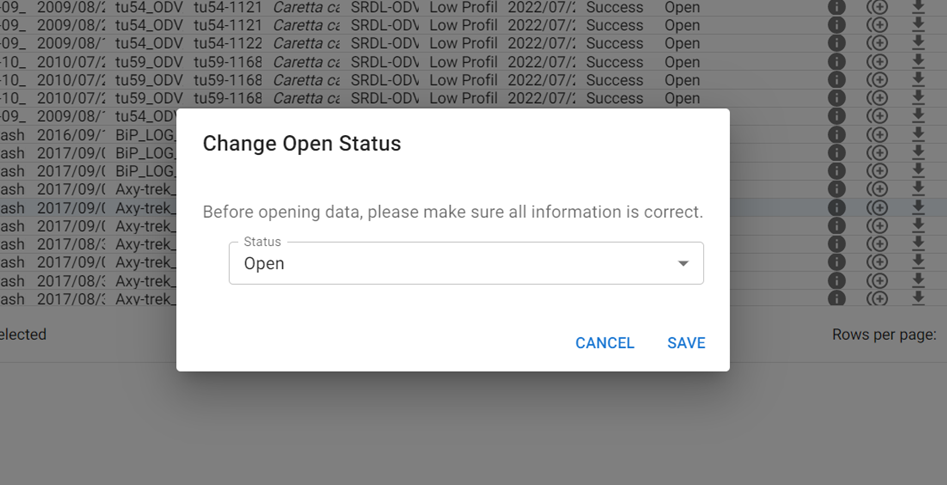
同種・同地域で取得されたデータを標準化する場合、装着や放出に関して重複する入力項目が多くなりますが、Standardizeも複製したファイルを利用して標準化を行うことができます。一欄のActionから(⊕Duplicateをクリックすると装着と放出に関する項目が同じファイルが作成されます。
